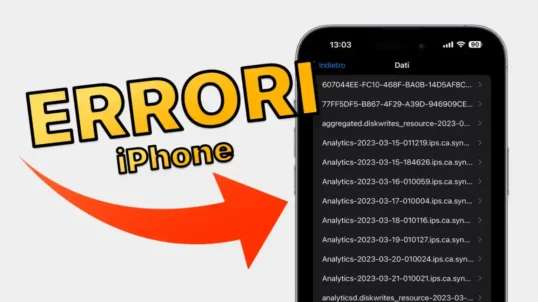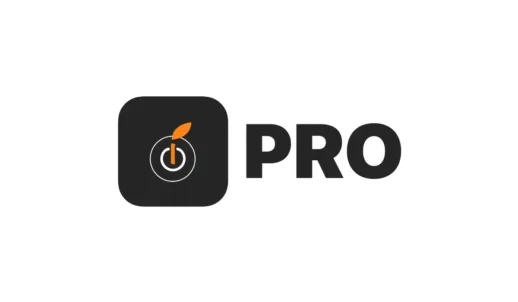Non sai come archiviare le tue foto su iPhone? Vuoi salvarle e trovarle sempre in comodità? Ecco come fare in modo semplice.

Libreria foto di iCloud è il modo più semplice per mantenere al sicuro l’intera libreria, anche se il tuo dispositivo viene smarrito. Se preferisci sincronizzare le foto manualmente, puoi usare iTunes per inviarle dal computer all’iPhone, all’iPad e all’iPod touch.
Occorrente
- Aggiorna l’iPhone, l’iPad o l’iPod touch alla versione più recente di iOS, il Mac alla versione più recente di OS X e l’Apple TV (4a generazione) alla versione più recente di tvOS;
- Verifica di aver effettuato l’accesso a iCloud con lo stesso ID Apple su tutti i dispositivi;
- Imposta iCloud su tutti i tuoi dispositivi. Se disponi di un PC, scarica iCloud per Windows;
- Assicurati che il tuo dispositivo sia connesso al Wi-Fi.
Guida per iCloud
- Sull’iPhone, sull’iPad o sull’iPod touch, vai a Impostazioni > iCloud > Foto, quindi attiva Libreria foto di iCloud;
- Sul Mac, vai a Preferenze di Sistema > iCloud > Opzioni accanto a Foto, quindi seleziona Libreria foto di iCloud;
- Sull’Apple TV, vai a Impostazioni > Account > iCloud > Libreria foto di iCloud;
- Sul PC Windows, scarica iCloud per Windows quindi configura Libreria foto di iCloud.
Guida per iTunes
- Assicurati di disporre della versione più recente di iTunes;
- Apri iTunes sul computer in uso;
- Usa il cavo USB incluso per collegare l’iPhone, l’iPad o l’iPod touch al computer;
- Fai clic sull’icona del dispositivo in iTunes;

- Nella barra laterale fai clic su Foto;

- Fai clic sulla casella accanto a “Sincronizza foto”. Se invece visualizzi “Foto iCloud è attivo”, tutte le foto e i video sono già presenti su tutti i dispositivi che usano Libreria foto di iCloud. Non è necessario sincronizzarli tramite iTunes;
- Nel menu a discesa, scegli l’app o la cartella contenente le foto da sincronizzare;

- Scegli di sincronizzare tutte le foto o album selezionati;
- Seleziona “Includi video” per sincronizzare anche i video presenti nell’app o nella cartella;
- Fai clic su Applica.
Disattivazione della sincronizzazione di iTunes
Se non desideri che le foto siano sincronizzate sull’iPhone, sull’iPad o sull’iPod touch, disattiva la sincronizzazione in iTunes e verranno rimosse dal dispositivo. Puoi disattivare la sincronizzazione per alcuni album di foto o per tutti gli album contemporaneamente.
- Apri iTunes sul computer e collega l’iPhone, l’iPad o l’iPod touch;
- Fai clic sull’icona del dispositivo in iTunes;
- Fai clic su Foto;
- Scegli “Album selezionati” e deseleziona gli album o le raccolte di cui desideri interrompere la sincronizzazione;
- Fai clic su Applica.
Interruzione della sincronizzazione di tutte le foto
- Apri iTunes sul computer e collega l’iPhone, l’iPad o l’iPod touch;
- Fai clic sull’icona del dispositivo in iTunes;
- Fai clic su Foto;
- Deseleziona “Sincronizza foto” quindi fai clic su “Rimuovi foto”;
- Fai clic su Applica.
Non hai ancora la nostra App? Che aspetti? Scaricala! È GRATIS! http://bit.ly/iAppZein
ISCRIVITI al nostro Canale YouTube UFFICIALE! http://bit.ly/2ekhCrr
Seguici su Telegram: https://telegram.me/applezein
Seguici su Twitter: http://bit.ly/2ejZpWf
Seguici su Facebook: http://bit.ly/2ehAeFh
[via]